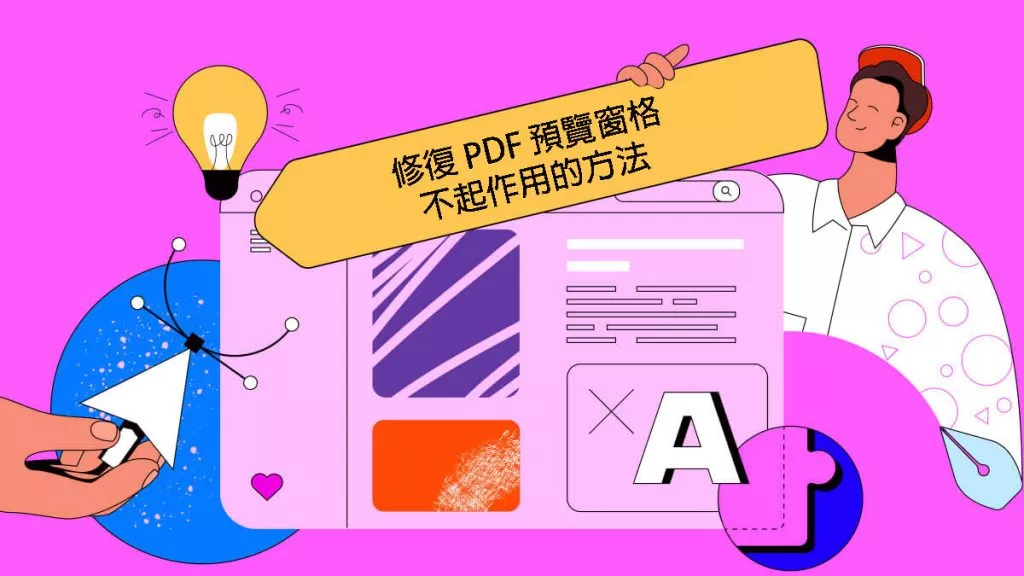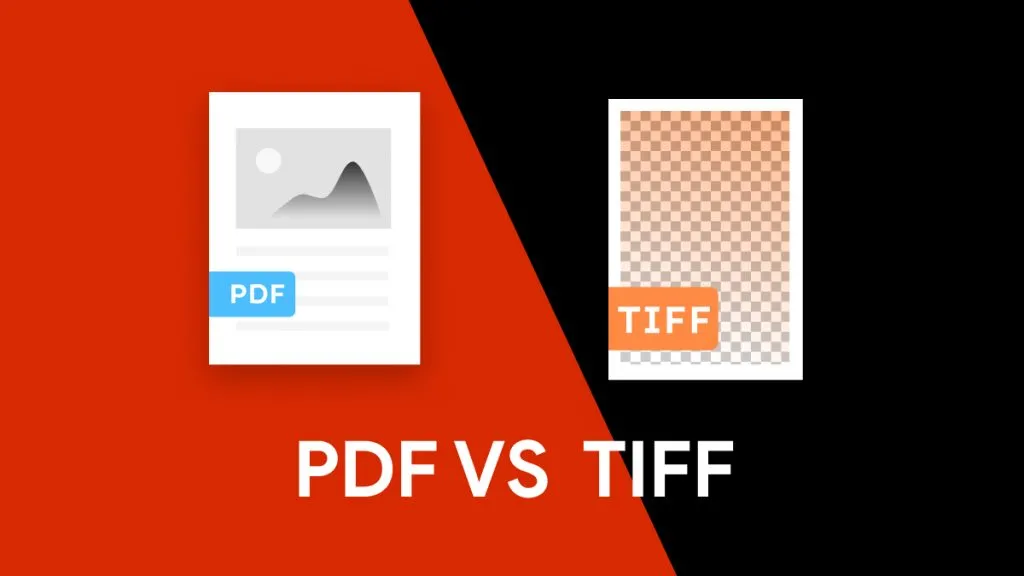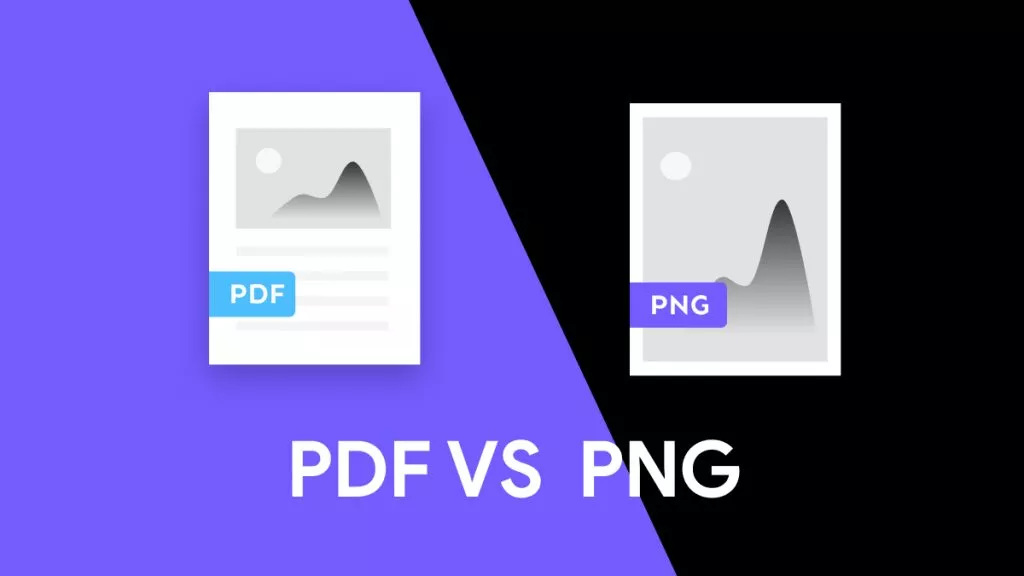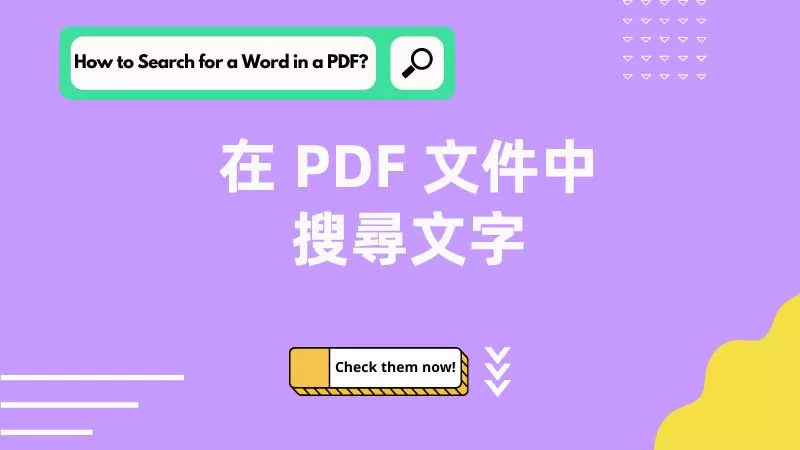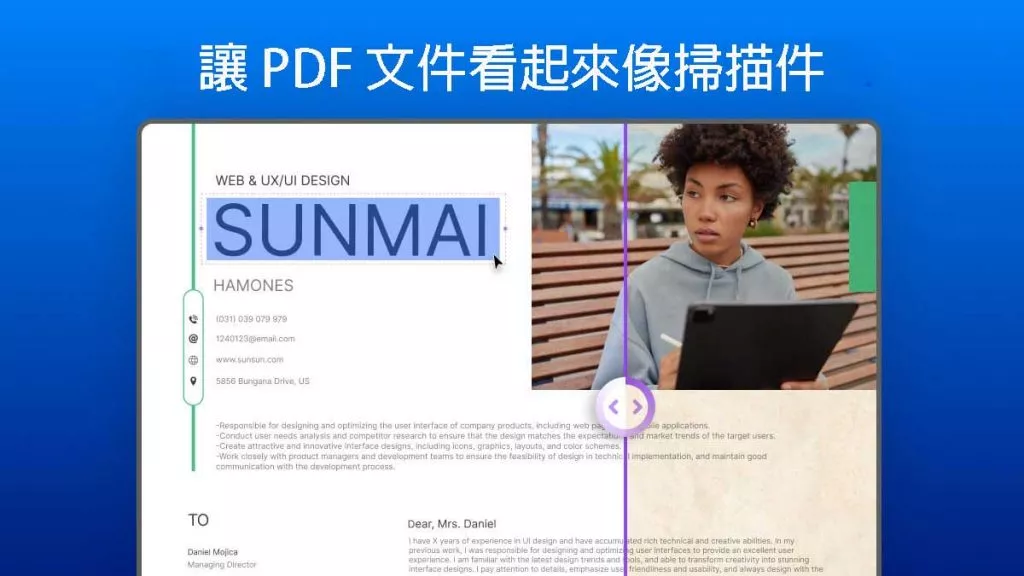Google Drive 是 Android 裝置上的預設的工具,所以 Google Drive 是雲端儲存工具的熱門選擇。此外,它還提供了協作功能,使用戶能夠無縫地協同工作。然而,Google Drive 偶爾會出現無法同步的問題,本文將深入探討可以幫助您解決 Google Drive 同步問題的十大解決方案。
提示:
Windows • macOS • iOS • Android 100% 安全性
第 1 部分:為什麼 Google Drive 無法同步?
Google Drive 無法同步的原因可能有很多,包括網路連線問題和儲存限制問題。以下是 Google Drive 停止同步的一些原因:
- 如果您的網路連線較弱或不穩定,則可能會幹擾同步流程並導致 Google Drive 停止同步。
- Google Drive 應用程式或網站內的錯誤設定或配置可能會導致同步問題。
- 有時,您裝置上的防毒軟體或防火牆軟體可能會阻止 Google Drive 同步。
- 有時,Google Drive 可能會遇到伺服器問題或維護,這可能會導致同步問題。
- 當您的裝置空間不足或超出 Google Drive 上分配的儲存限制時,可能無法同步新檔案。
- 文件版本衝突也可能導致 Google Drive 無法正確同步。
- 如果您使用的是舊版的 Google Drive 應用程序,它可能無法與伺服器正確同步。
第 2 部分:修復 Google Drive 無法在 Windows 和 Mac 上同步的十種常見解決方法
雖然有許多方法可以解決 Google Drive 停止同步問題,但我們選擇了 10 種最常見的問題的解決方案。使用下面給出的解決方案,您可以解決 Google Drive 無法同步的問題。
解決方案 1:檢查 Internet 連接
如果您的桌面版 Google Drive 未同步,您應該檢查的第一件事就是您的網路連線。確保互聯網正常運作。您應該斷開並重新連接互聯網,如果不奏效,請嘗試關閉/打開互聯網設備。如果重新連接網路有效,則很好,否則,請使用下一個解決方案。
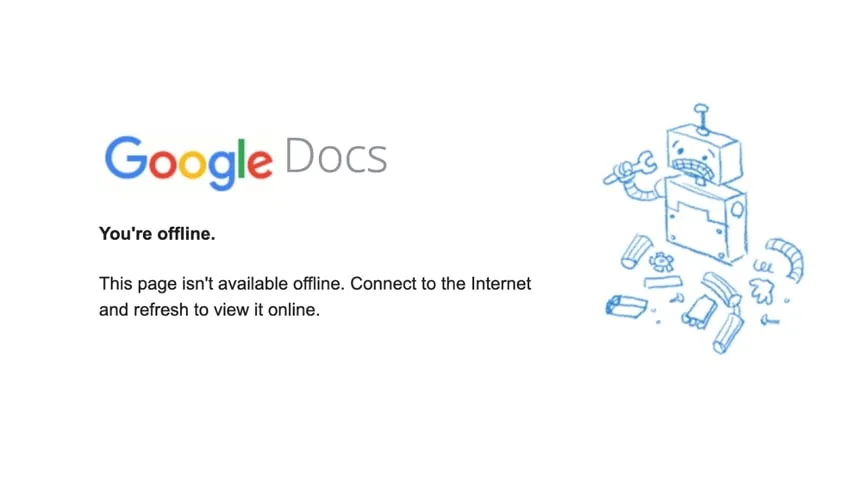
解決方案 2:暫停並恢復同步
如果 Google Drive 無法同步 Mac 的問題是檔案卡住,您可以暫停/恢復它們來解決問題。儘管它並不總是有效,但嘗試一下仍然值得。以下是在 Google Drive 中暫停和恢復同步的方法:
步驟:點擊 Windows 工作列上的 Google Drive 圖標,然後點擊「齒輪」圖標。在這裡,選擇“暫停同步”以暫停同步,過一會兒,選擇“恢復同步”。
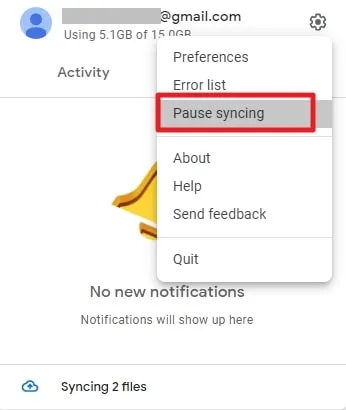
解決方案 3:重新啟動 Google Drive
如果 Google Drive 未同步 Windows 10 問題仍未解決,您可能需要在系統上重新啟動 Google Drive 應用程式。重新啟動將強制 Google Drive 尋找未同步的檔案並同步它們。請依照以下步驟重新啟動 Google Drive:
步驟 1:右鍵點選 Windows 工作列,然後從隨後的選單中選擇「工作管理員」。在工作管理員中,找到並選擇 Google Drive 任務,然後點擊「結束任務」。

步驟 2:現在,使用「開始」功能表尋找 Google Drive,然後點擊應用程式圖示再次啟動它。如果存在,您也可以使用 Google Drive 的桌面圖示。
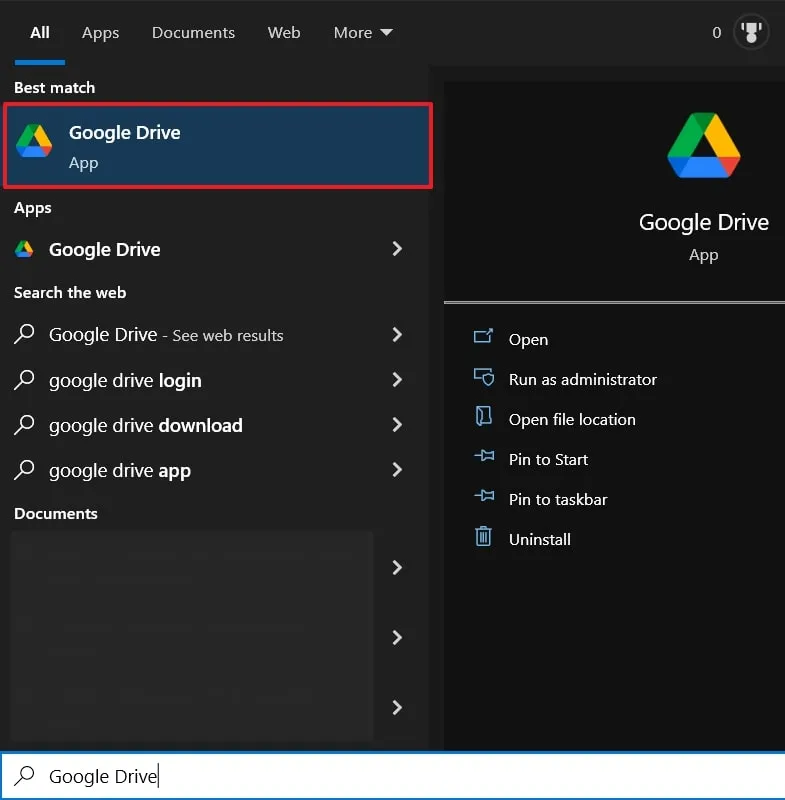
解決方案 4:以管理員身分執行 Google Drive
重新啟動 Google Drive 無法解決問題。可能是 Google Drive 在您的系統上沒有權限同步您想要同步的檔案。在這種情況下,以管理員身分執行您的 Google Drive 可以解決問題。您可以依照以下步驟以管理員身分執行 Google Drive:
步驟:在 Windows 搜尋列中搜尋 Google Drive,出現後選擇「以管理員身分執行」。它將以管理員權限啟動 Google Drive。
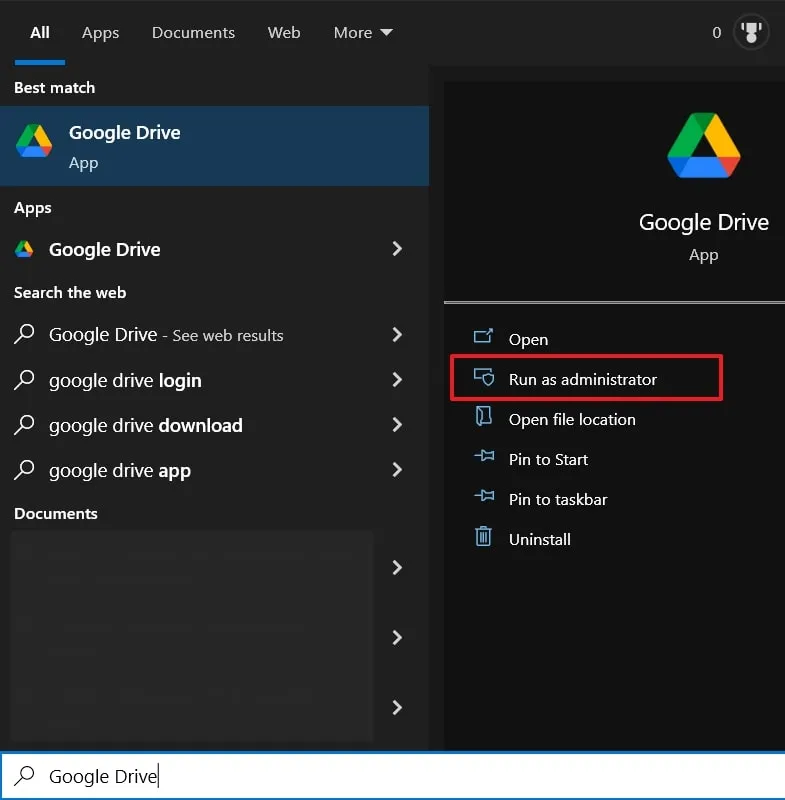
解決方案5:重新連接您的Google帳戶
Google Drive 檔案無法顯示的問題也可能出在您的 Google 帳戶上。因此,您應該嘗試從 Google Drive 應用程式中斷開並重新連接 Google 帳戶。請依照以下步驟中斷並重新連結您的 Google 帳戶:
步驟 1:在 Windows 工作列上,按一下 Google Drive 圖標,然後點擊「齒輪」圖標。在這裡,按“首選項”,然後在下一個畫面上,點擊“齒輪”圖示以開啟設定。
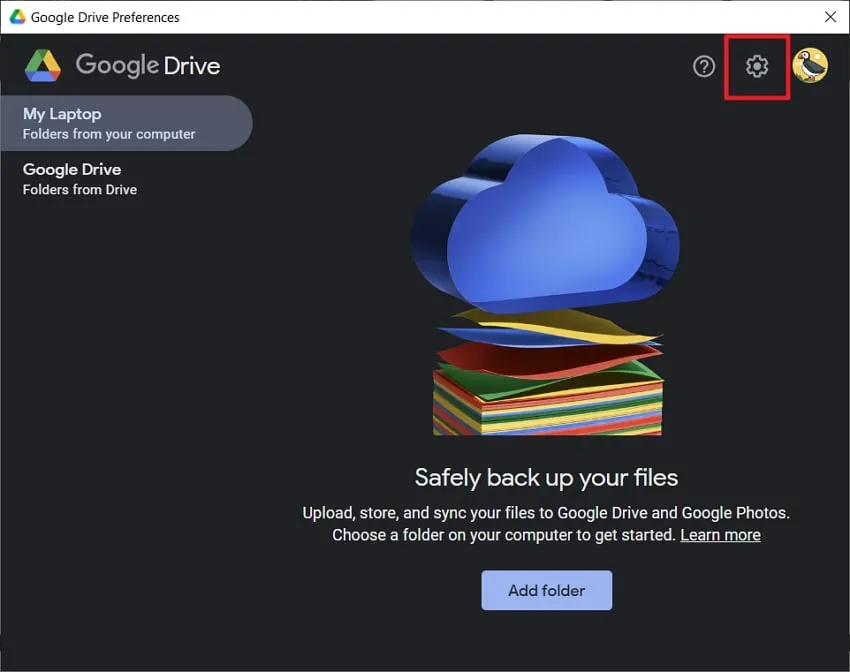
步驟 2:在此處,點擊「中斷帳戶」並透過「斷開連線」確認您的操作。現在透過「開始」功能表啟動 Google Drive,然後按一下「使用瀏覽器登入」以重新連接您的帳戶。
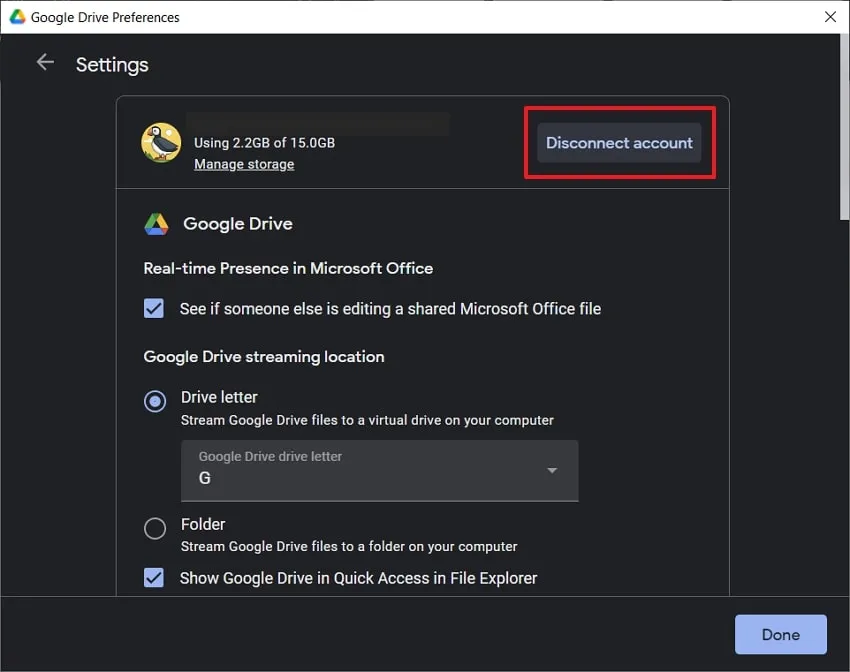
解決方案 6:更改 Google Drive 代理設定
有時,Google Drive 無法同步的問題可能與 Google Drive 的代理設定有關。如果是這種情況,更改代理設定應該可以解決問題。使用以下步驟變更 Google Drive 代理設定:
步驟 1:透過 Windows 工作列上的 Google Drive 圖示存取 Google Drive「偏好設定」。在這裡點擊“齒輪”圖示來顯示設定。
第 2 步:在設定中,向下捲動找到「代理設定」。現在將“代理設定”從“自動檢測”更改為“直接連接”並檢查問題是否已解決。
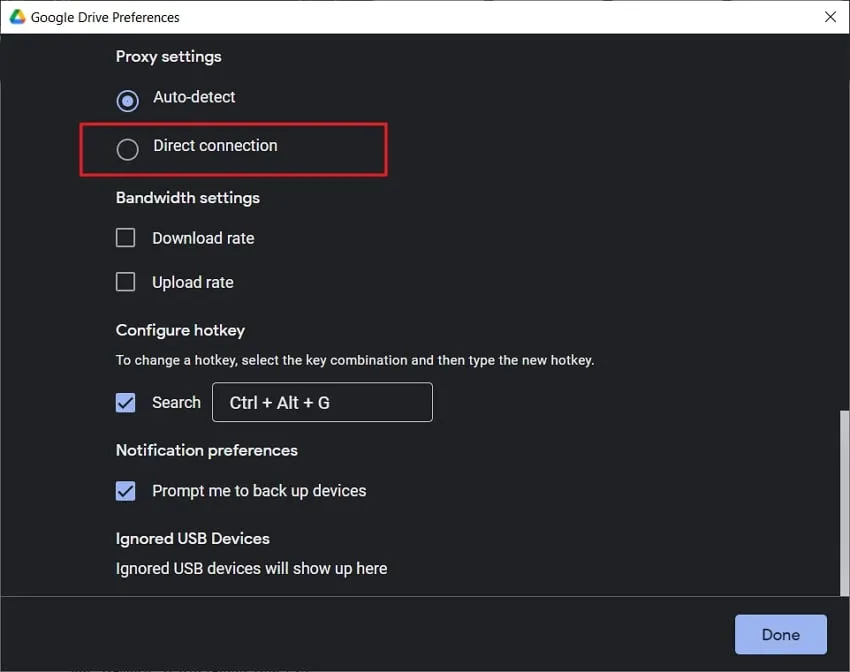
解決方案 7:確保選擇了所有資料夾
當允許您的電腦存取 Google Drive 時未選擇所有資料夾也會導致 Google Drive 資料夾無法同步的問題。為了解決此問題,您需要按照以下步驟變更「來自磁碟機的資料夾」部分中的設定。
步驟 1:首先點擊工作列上的 Google Drive 圖標,然後點擊「齒輪」圖標訪問「首選項」。在這裡,從左側選擇“Google Drive”。
步驟 2:在「Google Drive」標籤中,選擇「鏡像檔案」以確保所有檔案和資料夾都儲存在磁碟機和系統上。
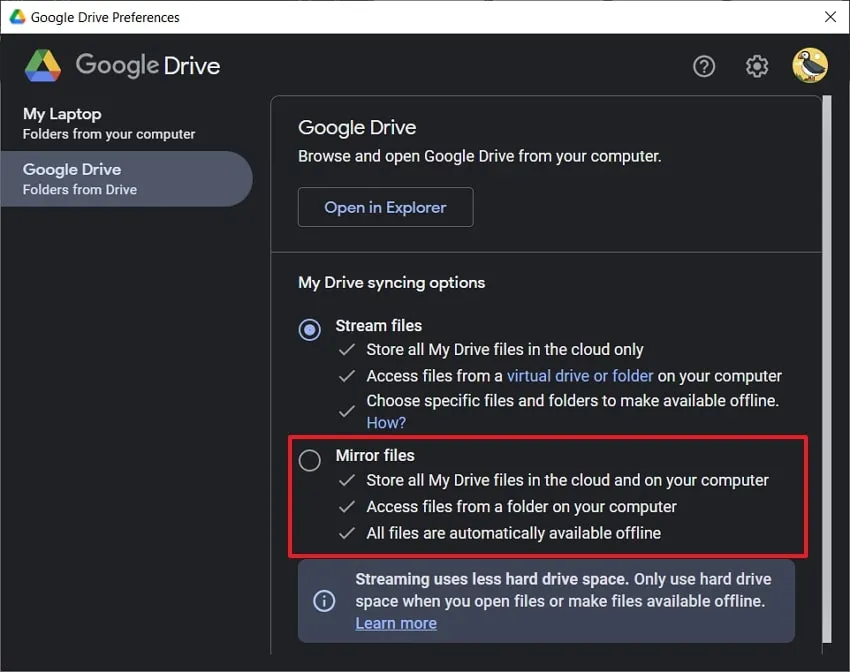
解決方案8:重新啟動計算機
電腦或 Mac 中的臨時系統錯誤和故障也可能阻礙 Google Drive 同步過程。在這種情況下,最好重新啟動設備以清除所有臨時系統錯誤並重置所有進程。下面是重新啟動系統的步驟:
PC:要重新啟動 Windows 計算機,您可以按一下「開始」功能表以存取「電源」功能表,然後點擊「重新啟動」。它將重新啟動您的電腦。
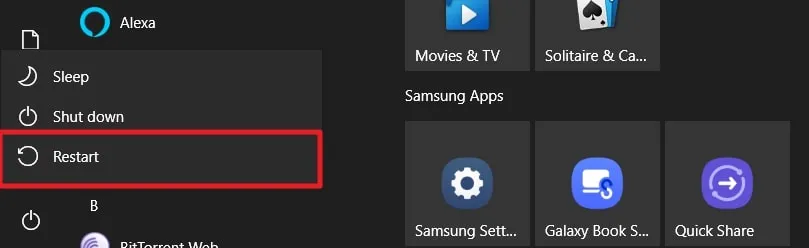
Mac:在 Mac 上,按一下左上角的「Apple」標誌並選擇「重新啟動」以重新啟動裝置。
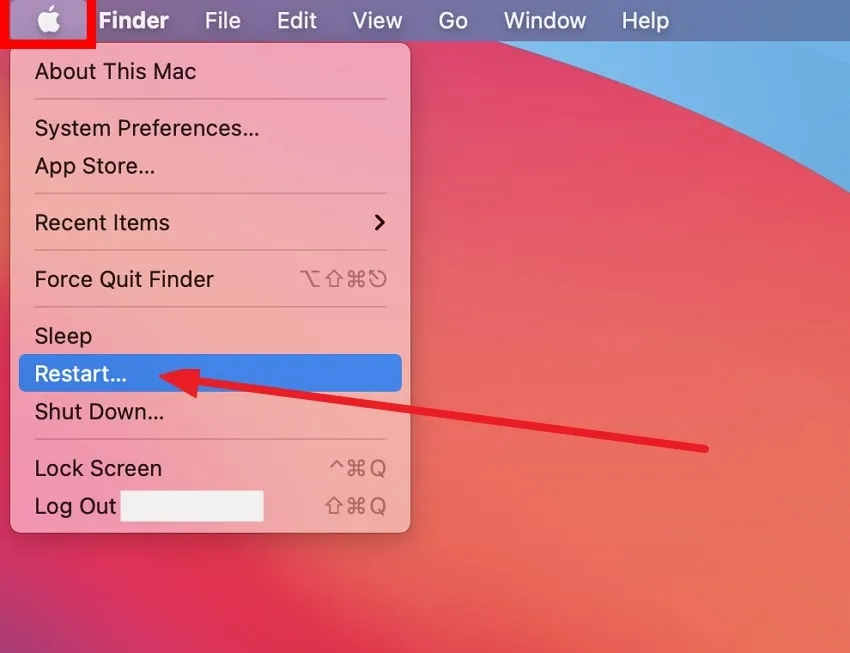
解決方案 9:擴大 Google Drive 儲存空間
如果您的檔案不再同步到 Google Drive 的原因是儲存空間已滿,則您需要購買更多儲存空間。 Google 提供多個套餐,您可以選擇適合您需求的套餐。若要擴大 Google Drive 儲存空間,您可以依照以下步驟操作:
步驟:在瀏覽器中開啟Google Drive,然後點擊左下角的「購買儲存」。它將打開一個新標籤,您可以在其中選擇所需的套件來擴大儲存空間。
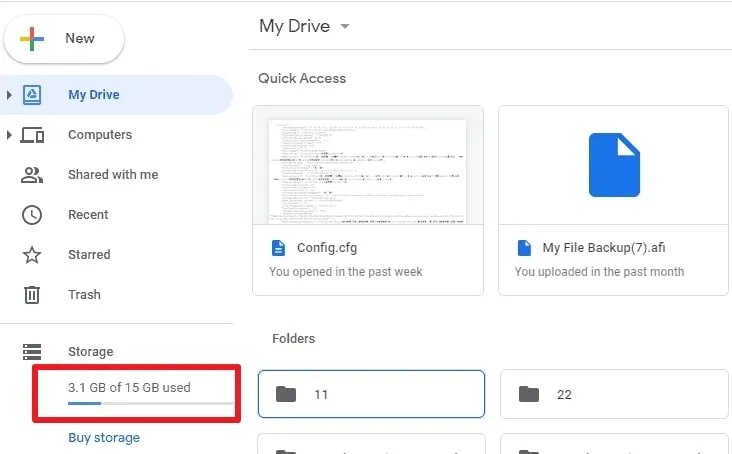
解決方案 10:重新安裝 Google Drive
最後,如果到目前為止沒有任何解決方案,最好在您的電腦上刪除並重新安裝 Google Drive,以解決 Google Drive 桌面無法同步的問題。重新安裝 Google Drive 將有助於消除所有阻礙同步的系統問題。以下是在您的 PC 上卸載並重新安裝 Google Drive 的指南:
步驟1:使用“Win + R”啟動運行功能並執行“appwiz.cpl”命令。它會帶您進入“卸載或更改程式”窗口,您需要在其中找到 Google Drive 並點擊“卸載/更改”。
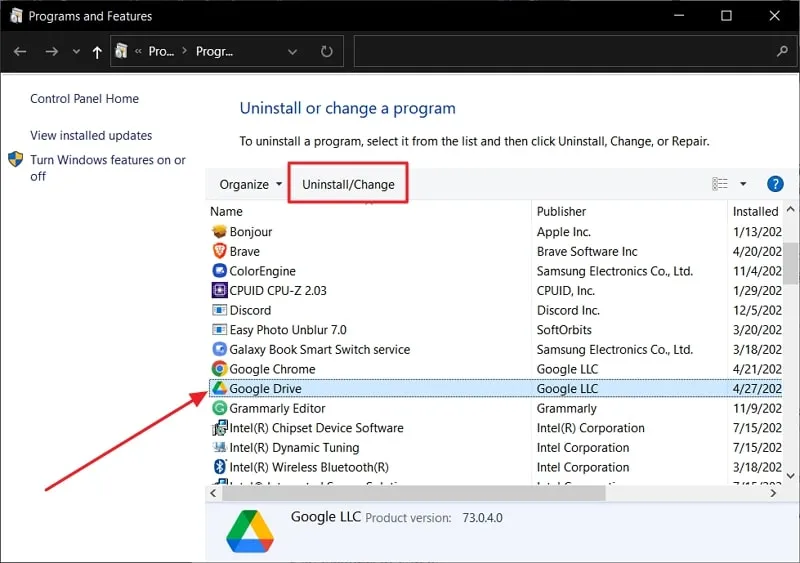
步驟 2: 現在按照螢幕上的指示卸載 Google Drive。卸載後,重新啟動電腦。然後,從官方網站下載 Google Drive 並將其安裝到您的電腦上。
第 3 部分:跨裝置同步檔案的更好選擇 - UPDF Cloud
您是否厭倦了日復一日地解決 Google Drive 無法同步的問題?如果您使用 Google Drive 的主要原因是儲存和存取重要文檔,那麼還有更好的解決方案,其中一個解決方案就是 UPDF Cloud。它與UPDF集成,t提供多種處理 PDF 文件的工具,您可以在此下載 UPDF 並使用它。
Windows • macOS • iOS • Android 100% 安全性
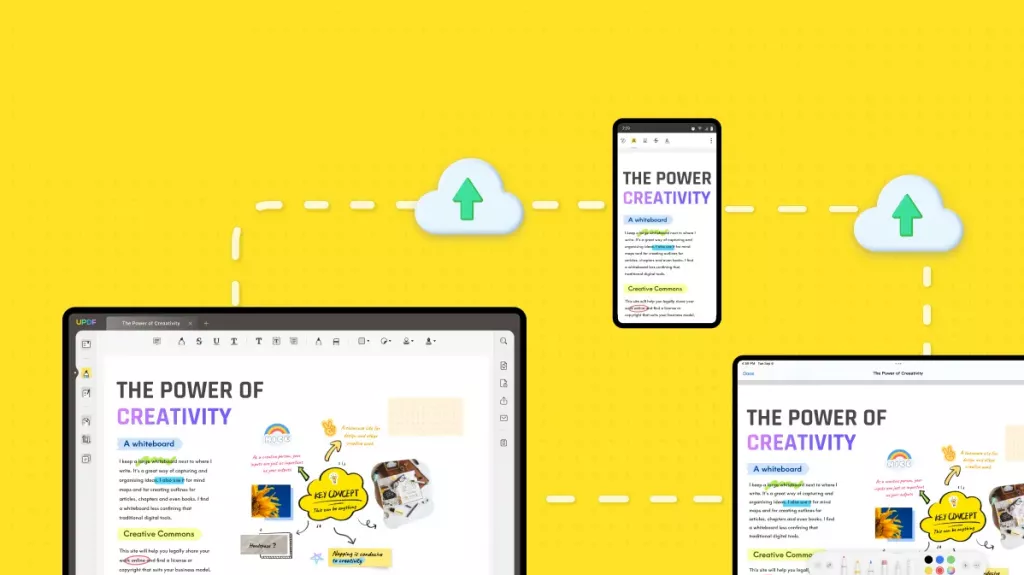
UPDF Cloud 與 UPDF 集成在一起,可讓您在任何裝置上存取和修改 PDF 檔案。它還支援即時文件同步,這意味著如果您在一台裝置上編輯文件,則該文件會即時在所有裝置同步您的修改。在文件安全方面,UPDF Cloud 提供多層軍用級加密,以確保您的文件安全。
UPDF 高效且實用的關鍵功能
除了 UPDF Cloud 之外,UPDF 還提供了許多功能。它是一個完整的 PDF 解決方案,具有從編輯 PDF 到保護 PDF 文件的獨特功能。以下是 UPDF 的一些主要功能:
- PDF 編輯:它提供了一整套用於編輯 PDF 文件的工具。您可以新增或刪除文字、更改字體和大小,甚至調整文字的顏色。它還允許您調整 PDF 文件內圖像的大小和移動圖像。此外,您還可以編輯超鏈接和添加新鏈接,甚至可以編輯浮水印和背景。
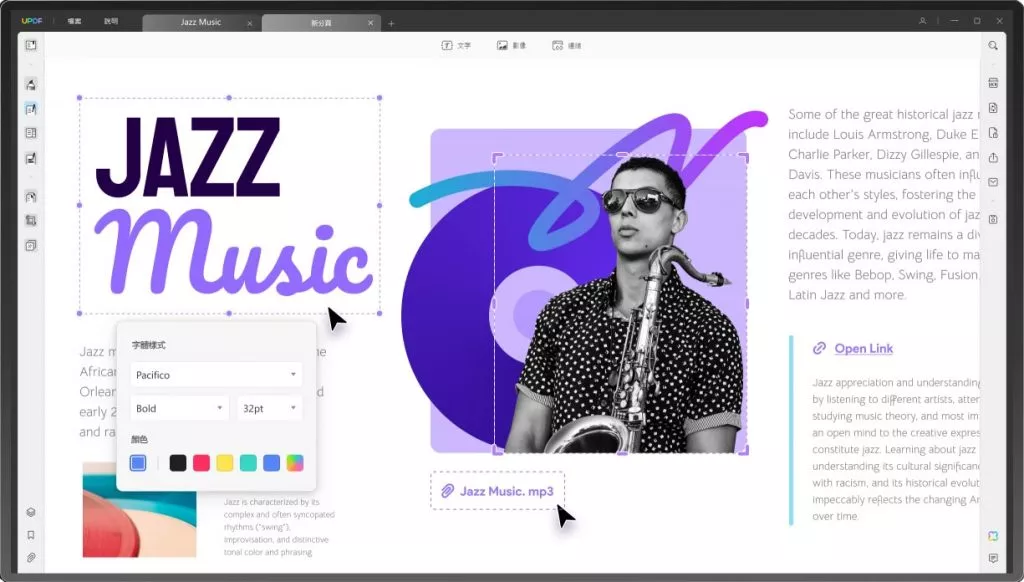
- PDF 註釋:UPDF 提供了豐富多樣的工具來註釋您的 PDF 文件。使用它,您可以透過評論、突出顯示文字、繪製形狀和線條以及添加貼紙來註釋您的文件。此外,您還可以在 PDF 中新增印章和簽名。
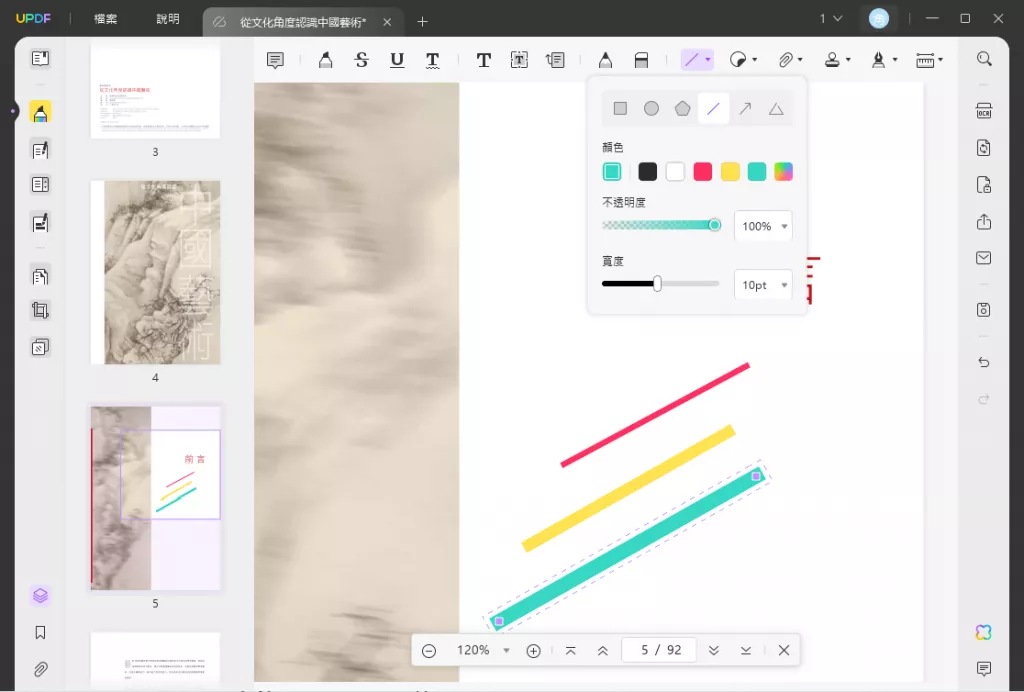
- 管理 PDF 頁面:使用此工具您可以在文件中排列 PDF 頁面、旋轉頁面以及從 PDF 中提取頁面。您還可以新增新的空白頁、合併 PDF 以及將單一 PDF 分成多個文件。此外,您還可以新增書籤、建立目錄以及新增頁首和頁尾。
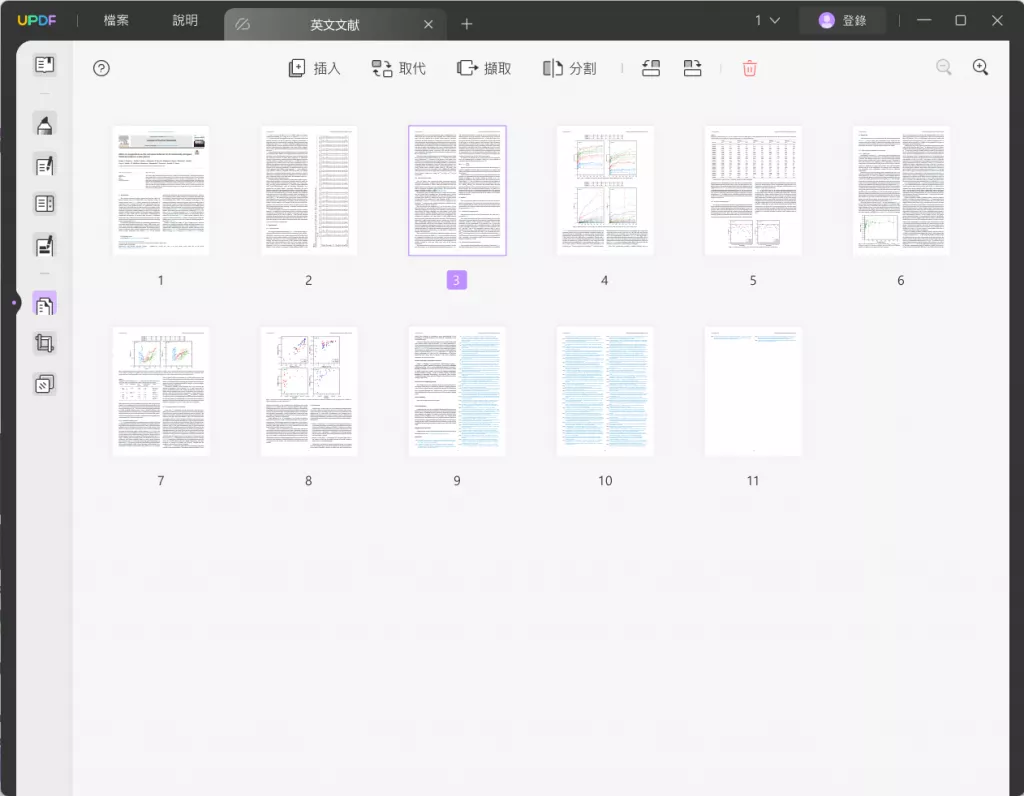
- PDF OCR:UPDF 的獨特功能之一是其強大的光學字元辨識 (OCR) 技術,它允許您將掃描的文件轉換為可搜尋和可編輯的 PDF,也可讓您將列印或手寫文件快速轉換為可編輯、搜尋和複製的數位文字。
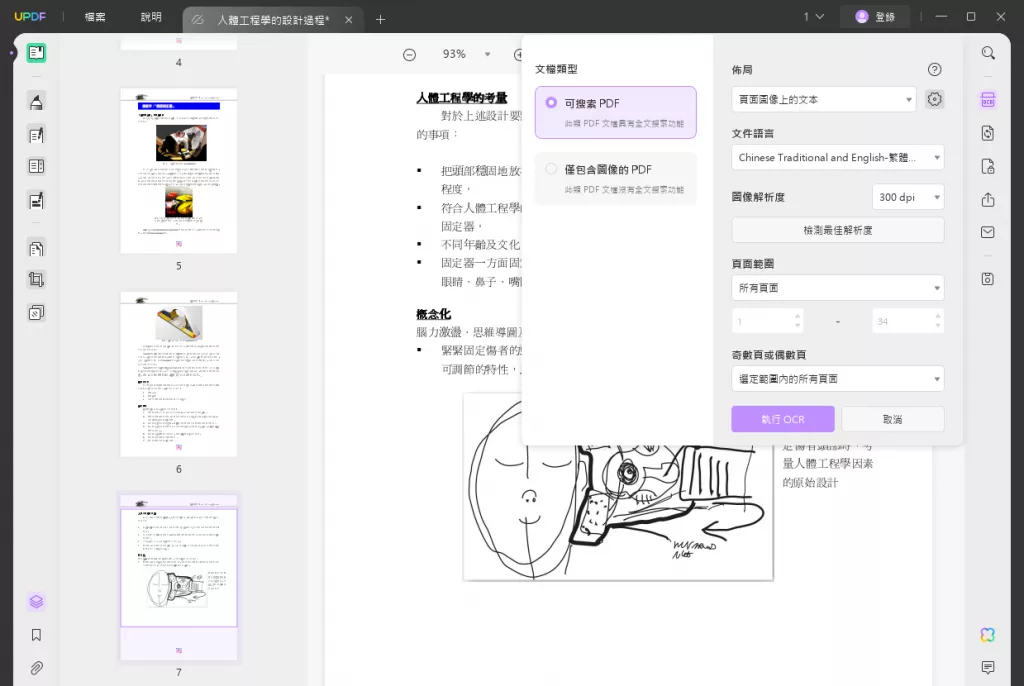
除了上述功能外,UPDF 還有許多其他功能,您可以透過下面的 YouTube 影片詳細了解它。
結論
總而言之,解決 Google Drive 無法同步問題時,您可以嘗試多種解決方案。從檢查您的網路連線到更新 Google Drive 應用,這些提示可以幫助確保您的檔案正確同步。為了有效處理您的 PDF 文檔,UPDF 和 UPDF Cloud 是最佳選擇。
UPDF Cloud 提供安全可靠的基於雲端的解決方案,用於儲存和分發您的 PDF。同時,UPDF 提供了廣泛的 PDF 編輯功能,讓建立和修改 PDF 變得毫不費力。如果您正在尋找強大的 PDF 解決方案,請在此下載 UPDF 並使用 UPDF Cloud。
Windows • macOS • iOS • Android 100% 安全性
 UPDF
UPDF
 Windows
Windows Mac
Mac iPhone/iPad
iPhone/iPad Android
Android UPDF AI 在線
UPDF AI 在線 UPDF 數位簽名
UPDF 數位簽名 PDF 閱讀器
PDF 閱讀器 PDF 文件註釋
PDF 文件註釋 PDF 編輯器
PDF 編輯器 PDF 格式轉換
PDF 格式轉換 建立 PDF
建立 PDF 壓縮 PDF
壓縮 PDF PDF 頁面管理
PDF 頁面管理 合併 PDF
合併 PDF 拆分 PDF
拆分 PDF 裁剪 PDF
裁剪 PDF 刪除頁面
刪除頁面 旋轉頁面
旋轉頁面 PDF 簽名
PDF 簽名 PDF 表單
PDF 表單 PDF 文件對比
PDF 文件對比 PDF 加密
PDF 加密 列印 PDF
列印 PDF 批量處理
批量處理 OCR
OCR UPDF Cloud
UPDF Cloud 關於 UPDF AI
關於 UPDF AI UPDF AI解決方案
UPDF AI解決方案  AI使用者指南
AI使用者指南 UPDF AI常見問題解答
UPDF AI常見問題解答 總結 PDF
總結 PDF 翻譯 PDF
翻譯 PDF 解釋 PDF
解釋 PDF 與 PDF 對話
與 PDF 對話 與圖像對話
與圖像對話 PDF 轉心智圖
PDF 轉心智圖 與 AI 聊天
與 AI 聊天 PDF 轉成 Word
PDF 轉成 Word PDF 轉成 Excel
PDF 轉成 Excel PDF 轉成 PPT
PDF 轉成 PPT 使用者指南
使用者指南 技術規格
技術規格 產品更新日誌
產品更新日誌 常見問題
常見問題 使用技巧
使用技巧 部落格
部落格 UPDF 評論
UPDF 評論 下載中心
下載中心 聯絡我們
聯絡我們